前言
之前的配置Lazarus免重装和Lazarus开发环境配置主要是针对windows平台的,同样也适用于linux平台,只是需要稍微变通一些。当然,由于linux平台本身的多样性,自然也会有一些特殊的坑,例如:解决Debian上Lazarus输入法问题。
在交流中,群友们也多次提到并推荐用fpcupdeluxe,体验了下,直观的感受就是——非常适合折腾!当然,不用来折腾的话也是非常方便的。
准备工作
访问GitHub
该问题请自行解决。
安装Git
fpcupdeluxe是直接从源码构建Lazarus的,而Lazarus及fpc的源码是托管在GitLab上的,其本身依赖的工具又是在GitHub上,因此Git是必不可少的。安装可参考Git的基本使用。
下载fpcupdeluxe
可以在fpcupdeluxe的Releases页选择合适的版本下载fpcupdeluxe。linux平台注意要给予执行权限。
安装
核心IDE安装
- 建议专门建一个目录用于安装,例如就叫
fpcupdeluxe,然后把下载的fpcupdeluxe文件放入,并运行。首次运行会有是否记录日志的提示,依据自己情况选择。
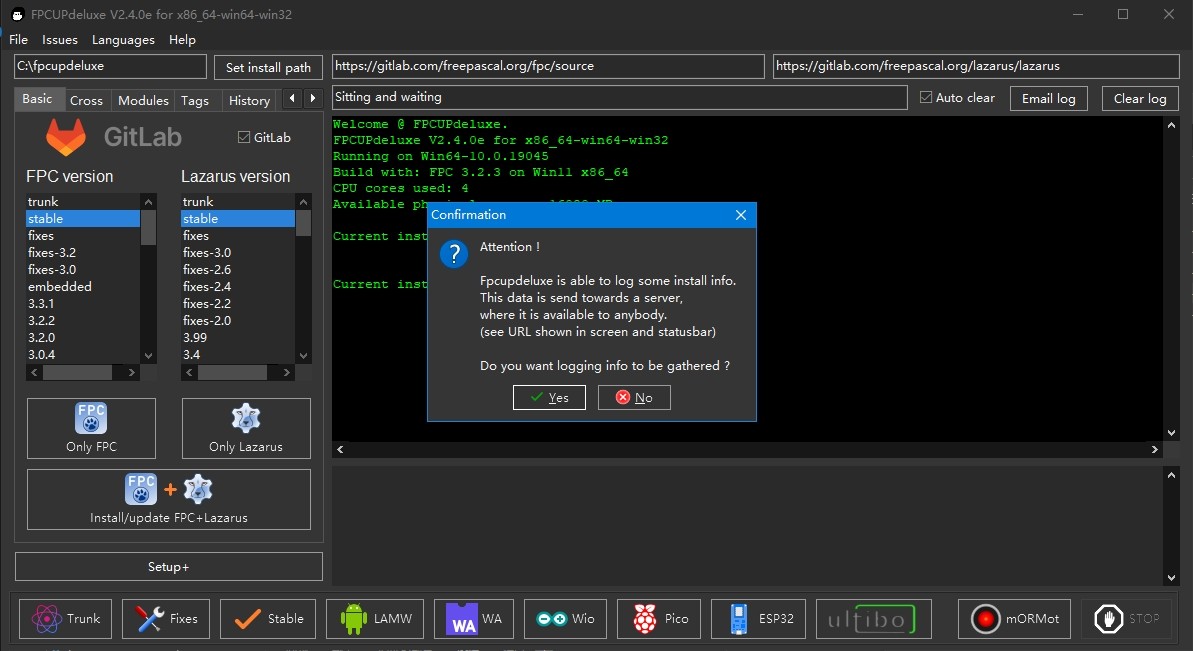
-
配置
界面语言及安装路径,建议与fpcupdeluxe安装文件相同。 -
点
Stable/稳定版本(也可选择其它版本),确认后即可自动下载依赖,然后完成基本IDE的安装。如果安装失败了,排除问题后,再次操作3.即可。
对于linux,可能会提示缺少依赖,如:
|
|
此时,根据提示安装对应的包,然后再次操作3.即可。对于上面这个提示:
|
|
注意:此时安装完的IDE可以说是相当精简的了,部分标准安装包安装的内容可以按需进行单独安装。
可选包安装
-
对于喜欢一体式窗口的人来说,可以直接在
fpcupdeluxe中Modules/模块页点Dock按钮完成。 -
对于喜欢在IDE里安装第三方在线组件包的人,可以直接在
fpcupdeluxe中Modules/模块页点OPM/在线包管理器按钮完成。 -
对于使用第三方在线组件的人,可以直接在
fpcupdeluxe中Modules/模块页选择要安装的组件,点Install module/安装模块按钮完成;也可在IDE中进行安装。
交叉编译器安装
对于有交叉编译需求的人来说,这应该算是使用fpcupdeluxe安装最亮眼的功能。
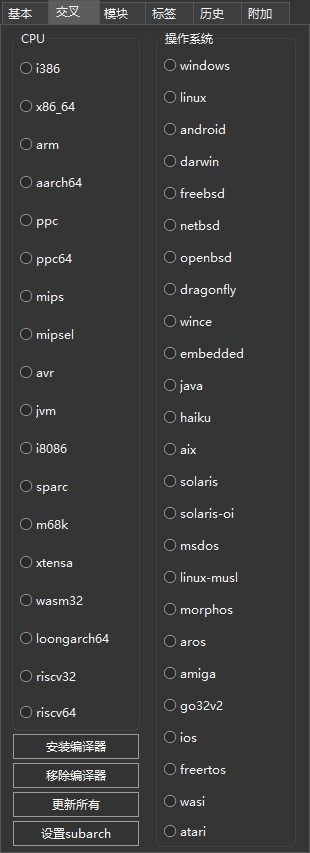
在fpcupdeluxe中Cross/交叉页选择CPU和OS/操作系统,点Install compiler/安装编译器按钮完成。
2025-08-19补充
补充1
debian 13会提示libgdk-pixbuf2.0-dev可能已废弃,需用libgdk-pixbuf-xlib-2.0-dev替代
|
|
补充2
fpcupdeluxe已经很久没更新了,lazarus官方已经到4.2了,fpcupdeluxe还停留在3.6,中间差了3.8、4.0两个版本,但是可以通过修改fpcup.ini文件来安装,毕竟fpcupdeluxe是通过编译源码来安装lazarus的。
在fpcup.ini文件中的[ALIASlazURL]节添加以下内容:
|
|
然后在[ALIASlazTAG]节添加以下内容:
|
|
之后,即可在fpcupdeluxe中选择指定的版本进行安装了。